
Inhaltsverzeichnis:
- Autor John Day [email protected].
- Public 2024-01-30 07:16.
- Zuletzt bearbeitet 2025-01-23 12:52.
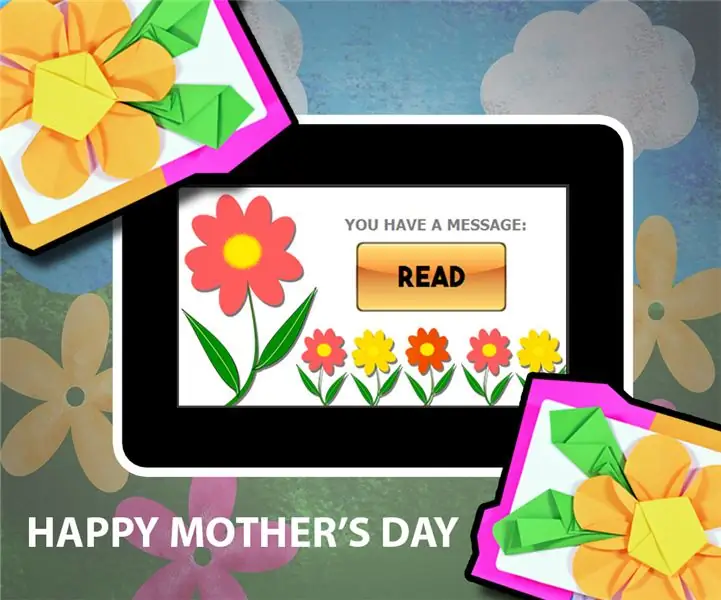
Der Muttertag kommt. hast du ein geschenk für deine mütter? Hier ist eine technisch versierte Art, Ihre Mutter an diesem besonderen Tag zu begrüßen und zu sagen, wie sehr Sie sie lieben, die elektronische Muttertagskarte.
Dieses Projekt verwendet das 4,3-Zoll-Gen4-HMI-Display-Modul von 4D Systems. Es ist ein TFT-LCD-Display mit 480 × 272 Pixeln und kapazitivem Touch. Die gen4-Serie verfügt über eine schlanke Konfiguration, die speziell für eine einfache Integration entwickelt wurde und den Platzbedarf pro Projekt erhöht, die perfekt in eine Muttertagskarte installiert werden kann. Mit Hilfe der kapazitiven Touch-Funktion des Displays wird die grafische Benutzeroberfläche (GUI) in dieses Modul einprogrammiert. Es hat drei Seiten, die einfach durch Drücken der Winbuttons auf dem Display navigiert werden können. Auf den letzten beiden Seiten finden Sie die Video-Grüße für Ihre Mutter. Sie können hier auch Ihr eigenes Video für eine persönlichere Nachricht verwenden.
Schritt 1: Wie es funktioniert
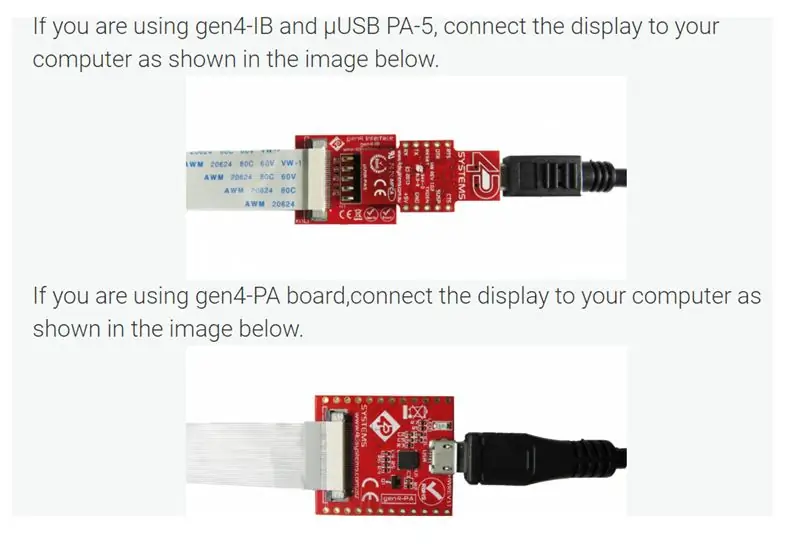

Dieses Projekt verfügt über mehrere Formulare, in denen Sie durch Berühren der Schaltfläche Win navigieren können. Sie können Videos in jedem Formular abspielen. Sie können die Nachricht oder das Video auch ändern, indem Sie die Projektdatei ändern.
Schritt 2: Implementierung
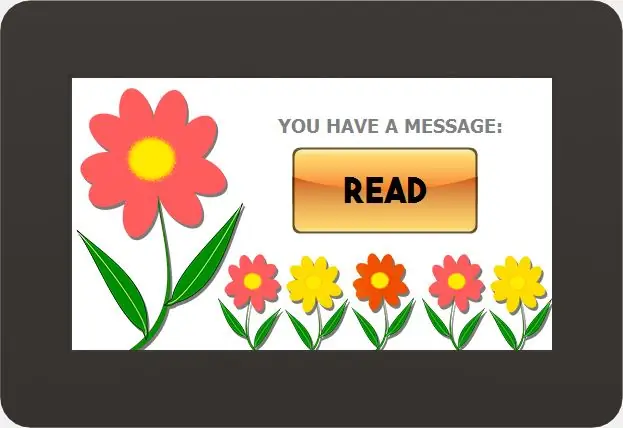
Komponenten
- gen4-uLCD-43DCT-CLB
- Micro SD Karte
- gen4-PA oder USB PA-5
- uUSB-Kabel
Schließen Sie das Display an Ihren Computer an, um das Programm zu laden. Siehe das angehängte Foto für Ihre Referenz
Schritt 3: Programm
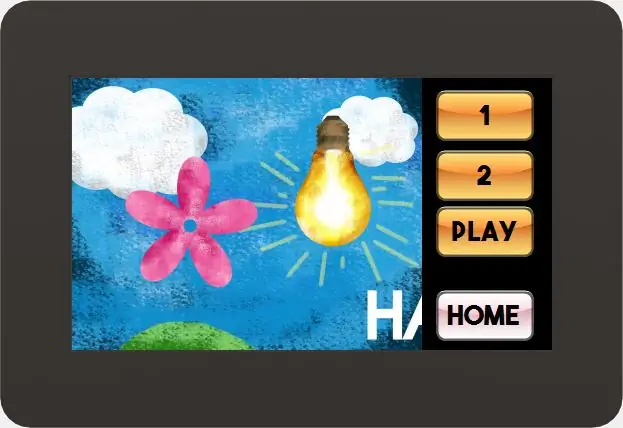
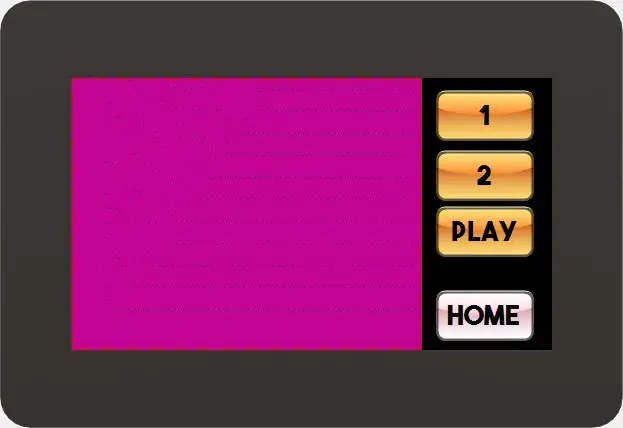
Laden Sie hier die Projektdatei herunter.
Sie können die Workshop 4 IDE und den vollständigen Code für dieses Projekt von unserer Website herunterladen.
- Öffnen Sie das Projekt mit Workshop 4. Dieses Projekt verwendet die ViSi Genie Umgebung. Sie können die Eigenschaften jedes Widgets ändern.
- Klicken Sie auf die Schaltfläche Kompilieren. Hinweis: Dieser Schritt kann übersprungen werden. Das Kompilieren ist jedoch für Debugging-Zwecke unerlässlich.
- Verbinden Sie das Display über μUSB-PA5 und ein Mini-USB-Kabel mit dem PC.
- Stellen Sie sicher, dass Sie mit dem richtigen Port verbunden sind. Die rote Taste zeigt an, dass das Gerät nicht angeschlossen ist, die blaue Taste zeigt an, dass das Gerät mit dem richtigen Anschluss verbunden ist.
- Klicken Sie nun auf die Schaltfläche „Comp’nLoad“.
- Workshop 4 fordert Sie auf, ein Laufwerk auszuwählen, um die Bilddateien auf eine μSD-Karte zu kopieren. Klicken Sie nach Auswahl des richtigen Laufwerks auf OK.
- Das Modul fordert Sie zum Einlegen der μSD-Karte auf. Trennen Sie die μSD-Karte ordnungsgemäß vom PC und stecken Sie sie in den μSD-Kartensteckplatz des Anzeigemoduls. Das obige Bild muss auf Ihrem Display erscheinen, nachdem Sie die obigen Schritte ausgeführt haben.
Schritt 4: Die Karte

Sie können jede Karte mit Ihrem eigenen Design erstellen. Stellen Sie einfach sicher, dass das gen4-uLCD-43DCT in Ihrer Grußkarte montiert werden kann. Sie können Blumen- oder Herz-Origami für eine ästhetische Version dieser e-CARD hinzufügen.
Schritt 5: Demo

Installieren Sie das gen4-uLCD-43DCT-CLB mit Ihrer personalisierten Karte. Sie müssen es mit einer 5V-Stromversorgung betreiben, damit es funktioniert.
Schritt 6:

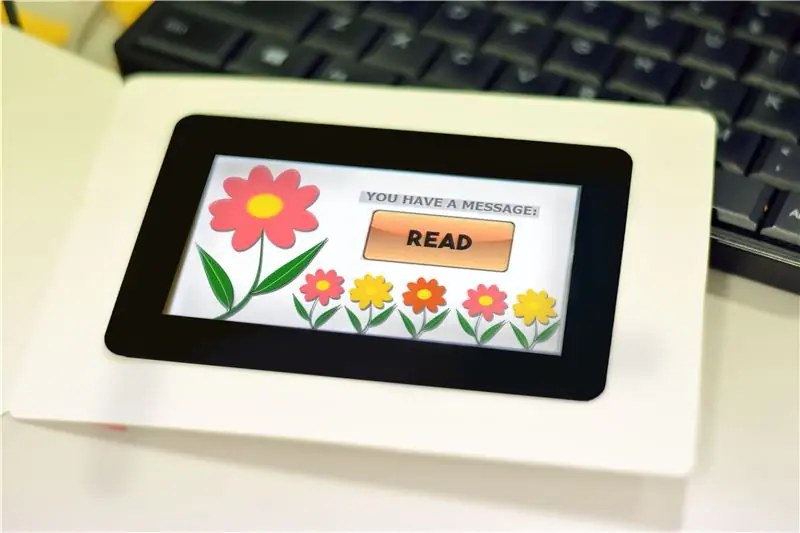
Weitere Projekte finden Sie auf der 4D Makers-Website. Dankeschön !!!
Empfohlen:
Windows 10 auf einem Raspberry Pi zum Laufen bringen – wikiHow

So funktioniert Windows 10 auf einem Raspberry Pi
Interessante Programmieranleitung für Designer - Bringen Sie Ihr Bild zum Laufen (Teil 2): 8 Schritte

Interessante Programmieranleitung für Designer – Bringen Sie Ihr Bild zum Laufen (Teil 2): Mathematik scheint für die meisten von Ihnen nutzlos zu sein. Die in unserem täglichen Leben am häufigsten verwendete ist einfach Addieren, Subtrahieren, Multiplizieren und Dividieren. Es ist jedoch ganz anders, wenn Sie mit Programm erstellen können. Je mehr Sie wissen, desto mehr wundervolle Ergebnisse werden Sie erhalten
Die Kurzanleitung zum Erstellen eines Videos mit Ihrem IPhone und Hochladen auf Facebook oder YouTube: 9 Schritte

Die Kurzanleitung zum Erstellen eines Videos mit Ihrem IPhone und Hochladen auf Facebook oder YouTube: Verwenden Sie diesen einfachen 5-Schritte-Prozess (Instructables lässt es wie mehr Schritte aussehen, als es tatsächlich ist), um Ihr erstes YouTube- oder Facebook-Video zu erstellen und hochzuladen - mit nur dein iPhone
Eine einfache Anleitung zum Fotografieren: 4 Schritte

Eine einfache Anleitung zum Fotografieren: Heute werden wir über einige der wichtigsten Einstellungen einer DSLR-Kamera sprechen, die Sie kennen sollten. Wenn Sie dies wissen, können Sie unsere Fotos im manuellen Modus auf die nächste Stufe bringen
Einfache Anleitung zum Meistern von AutoCAD MEP (Ducting): 27 Schritte (mit Bildern)

Einfache Anleitung zum Meistern von AutoCAD MEP (Ducting): AutoCAD MEP scheint sich nicht viel von AutoCAD zu unterscheiden, aber wenn es um das Zeichnen von Mechanik, Elektrik & Klempnerdienste (MEP) können Sie definitiv viel Zeit und Mühe sparen - vorausgesetzt, Sie sind mit den Grundlagen gut ausgestattet
